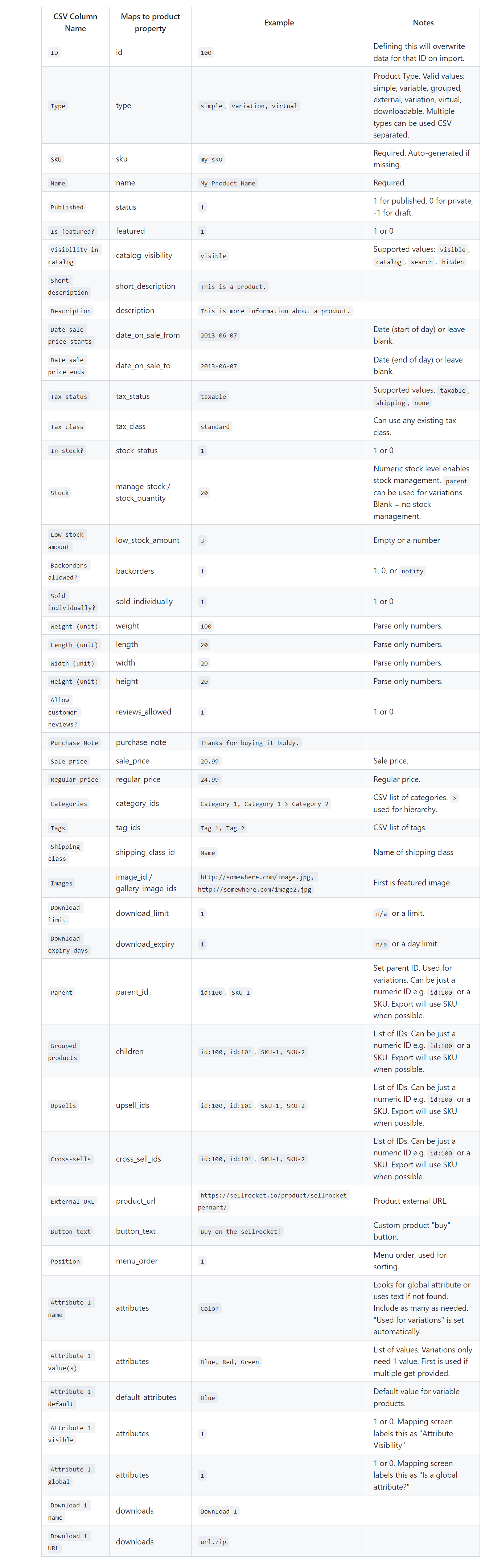O Sellrocket tem um Importador e Exportador de CSV integrado de produtos que pode ser acessado na página Catálogo. Podes importar, exportar ou atualizar centenas ou milhares de produtos na tua loja Sellrocket com um único CSV. Essa ferramenta suporta a maioria dos tipos de produtos, incluindo variações.
As opções de “Importar” e “Exportar” são colocadas mesmo ao lado do botão “Adicionar Novo Produto” na listagem de produtos. Ou podes tambem aceder em Catálogo – Importar Produtos.

Os proprietários de lojas pela primeira vez começam mais rapidamente exportando e importando produtos durante a configuração. Proprietários de lojas existentes podem atualizar dezenas ou centenas de produtos com novas informações ou colocá-los à venda, ou sincronizar várias lojas.
Criar o ficheiro CSV #
Recomendamos o uso de:
- Editor de planilhas online Google Drive / Docs
- Aplicativo de planilha gratuito no OpenOffice
- Aplicativo Calc gratuito no LibreOffice
- Numbers para macOS
Como criar o CSV? #
Para importar novos produtos ou atualizar produtos existentes, precisas de um CSV contendo as informações dos teus produtos. Podes:
- Exportar um CSV de produtos de uma loja existente.
- Baixar um arquivo CSV com dados de exemplo do Sellrocket e substituir os dados de exemplo pelas informações dos teus próprios produtos.
- Criar ou trazer o teu próprio CSV. Todas as informações que desejas importar devem seguir a formatação e as colunas do Esquema de Importação de CSV de Produtos.
Guias Gerais #
- CSVs devem estar no formato UTF-8.
- As datas devem ser definidas para o fuso horário local da loja. Use 1 ou 0 no seu CSV, se estiver importando um valor booleano (verdadeiro ou falso).
- Múltiplos valores em um campo são separados por vírgulas.
- Envolver valores entre aspas permite inserir uma vírgula.
- Prefixe o ID com id: se estiver referenciando um ID de produto existente. Nenhum prefixo é necessário se estiver referenciando um SKU. Por exemplo: id:100, SKU101.
- A hierarquia de termos de taxonomia é indicada com >, os termos são separados por vírgulas.
- Produtos rascunho não são exportados, apenas produtos publicados e privados publicados.
- Não é possível atribuir um ID de postagem específico a um produto na importação. Os produtos sempre usarão o próximo ID disponível, independentemente do ID incluído no CSV importado.
Imagens #
- As imagens têm que ser carregadas antes ou estar disponíveis online para importar para a tua loja.
- URLs de fora são boas e importadas para a Biblioteca de Mídia se as usares, desde que as imagens estejam acessíveis diretamente e não atrás de um redirecionamento (como acontece em alguns serviços de armazenamento na nuvem).
- Podes dar nome ao ficheiro se a imagem já existir na Biblioteca de Mídia.
- O importador de CSV base atualmente não consegue adicionar, editar ou atualizar o texto alternativo para as imagens dos produtos.
Importar #
Os novos utilizadores e os que já têm lojas no Sellrocket podem usar o CSV para adicionar novos produtos com um único upload.
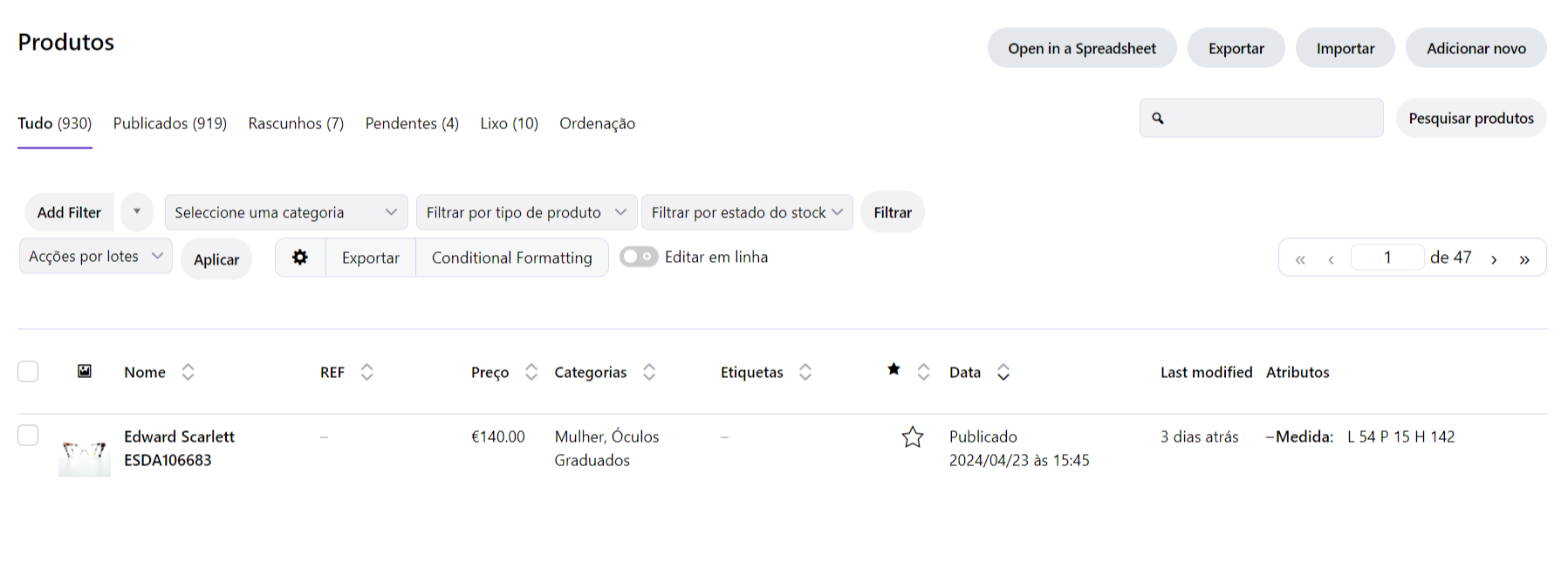
- Vai para Catálogo > Todos os Produtos.
- Seleciona Importar no topo. A tela de Carregar Arquivo CSV será exibida.
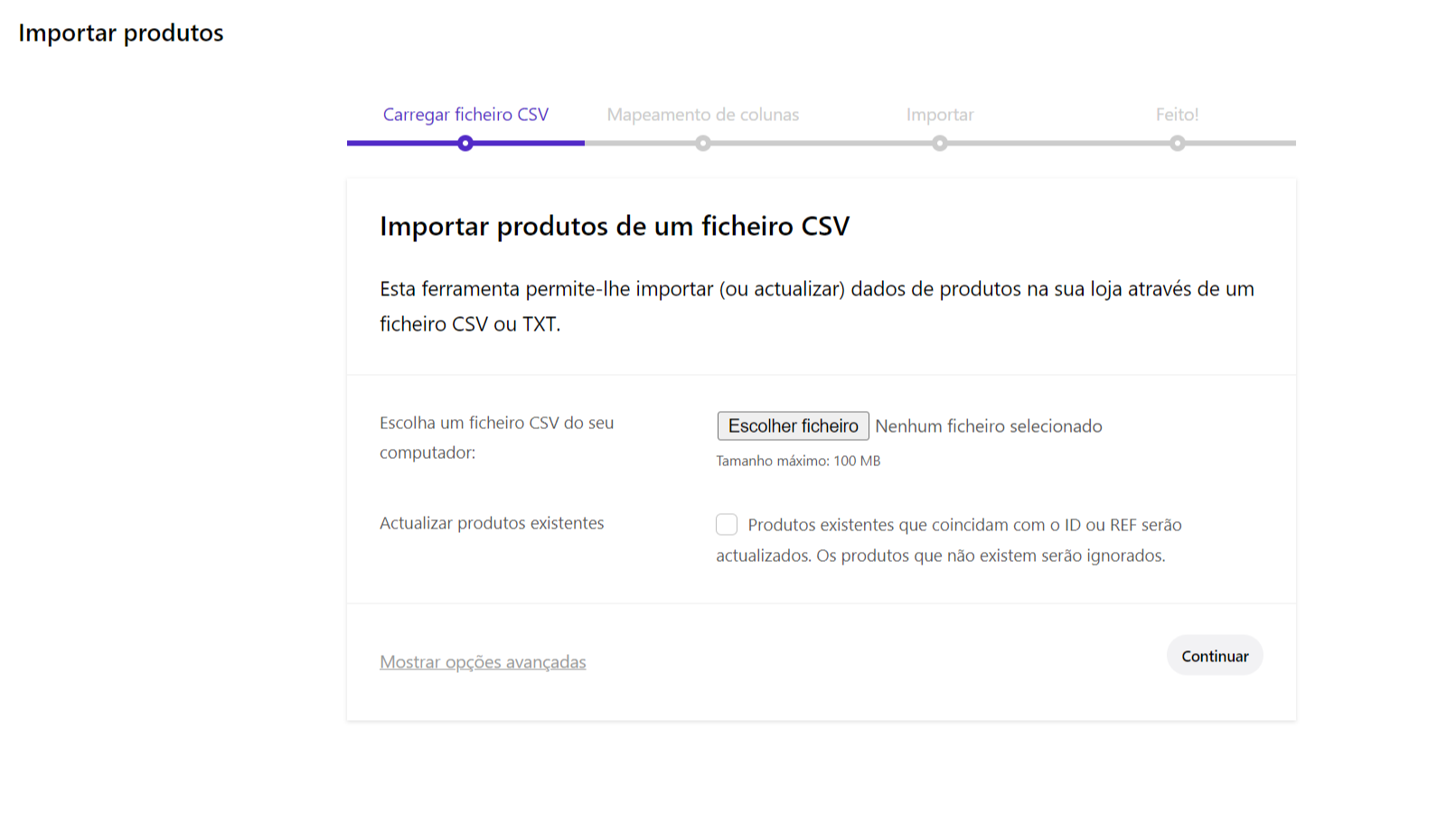
- Seleciona Escolher Arquivo e o CSV que desejas usar.
- Delimitador CSV (opção avançada): Geralmente, os elementos CSV são separados por vírgulas. Se estiveres a usar um delimitador diferente no teu ficheiro, podes defini-lo aqui.
- Clica no botão Continuar.
- A tela de Mapeamento de Colunas será exibida, o Sellrocket tentará automaticamente corresponder ou “mapear” o Nome da Coluna do teu CSV aos Campos.
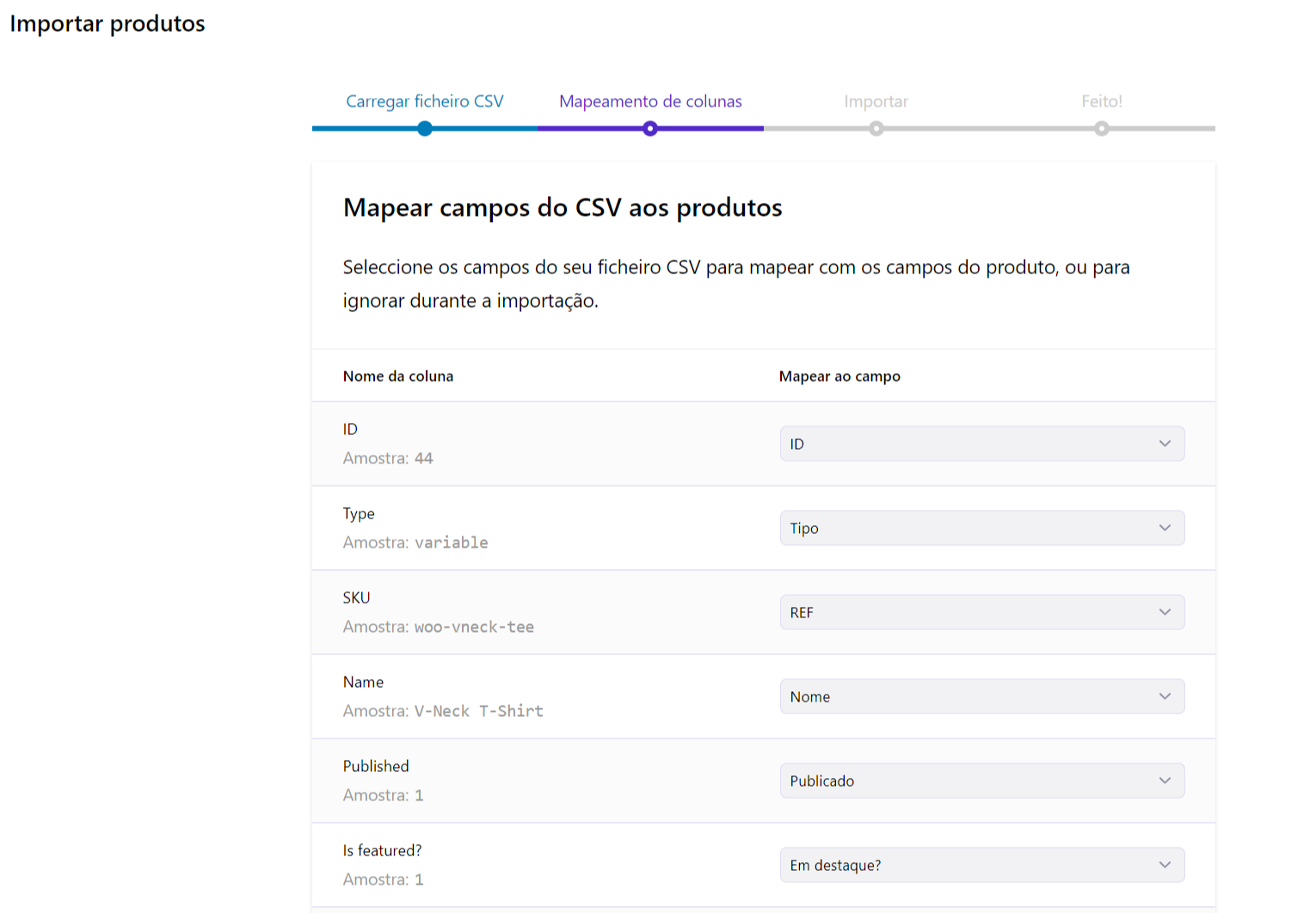
- Utiliza os menus suspensos no lado direito para ajustar os campos ou indicar ‘Não importar‘.
- Quaisquer colunas não reconhecidas não serão importadas por padrão.
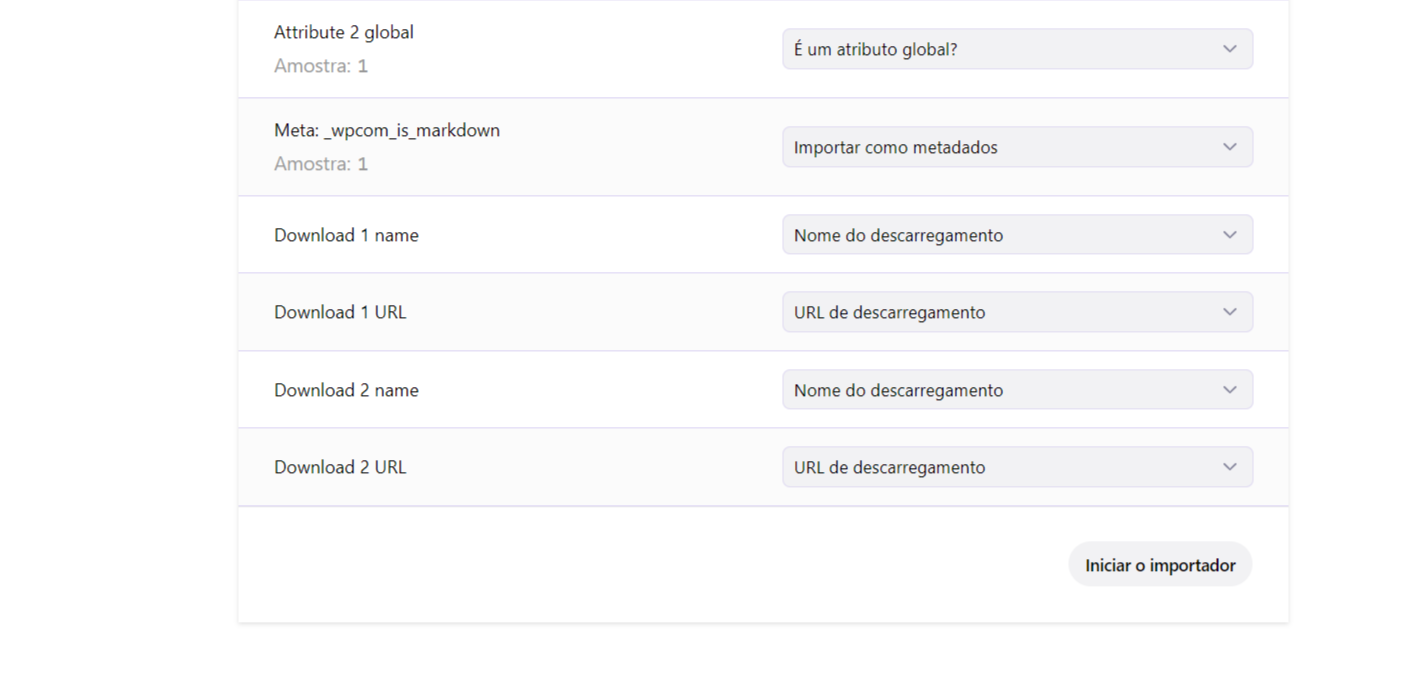
Quando estiveres pronto, clica no botão “Iniciar o importador“.
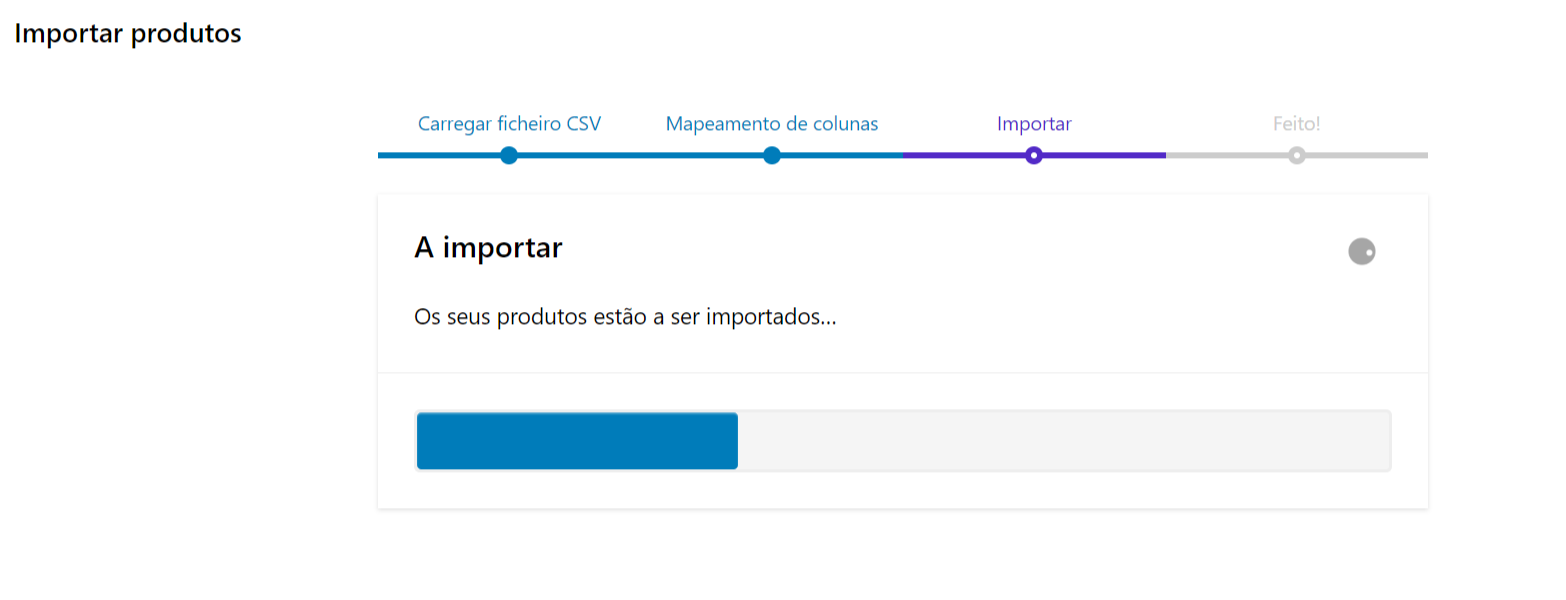
- Aguarda até que o Importador termine. Não atualizes nem navegues para fora desta página enquanto a importação estiver em andamento.
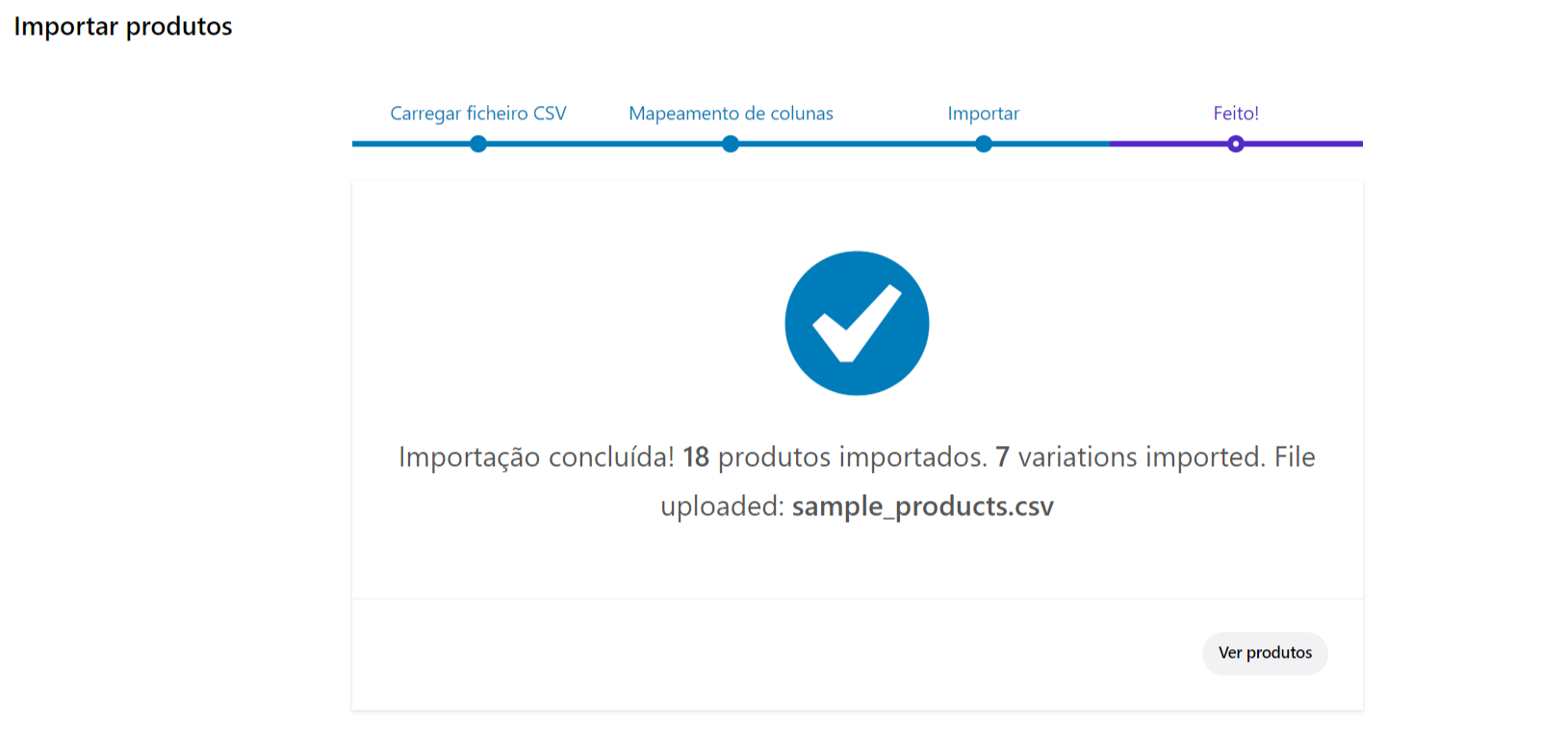
Atualizar produtos existentes #
Os proprietários de lojas podem usar a ferramenta de importação de CSV para atualizar produtos existentes com novas informações, por exemplo, adicionar uma marca, alterar uma classe de imposto, atualização em massa para uma venda especial ou evento, etc.
- Cria um arquivo CSV conforme indicado na seção Criar ficheiro CSV, usando os IDs e/ou SKUs dos produtos que desejas atualizar. O importador utiliza o ID e/ou SKU do CSV para fazer correspondência e atualizar produtos na tua sua loja.
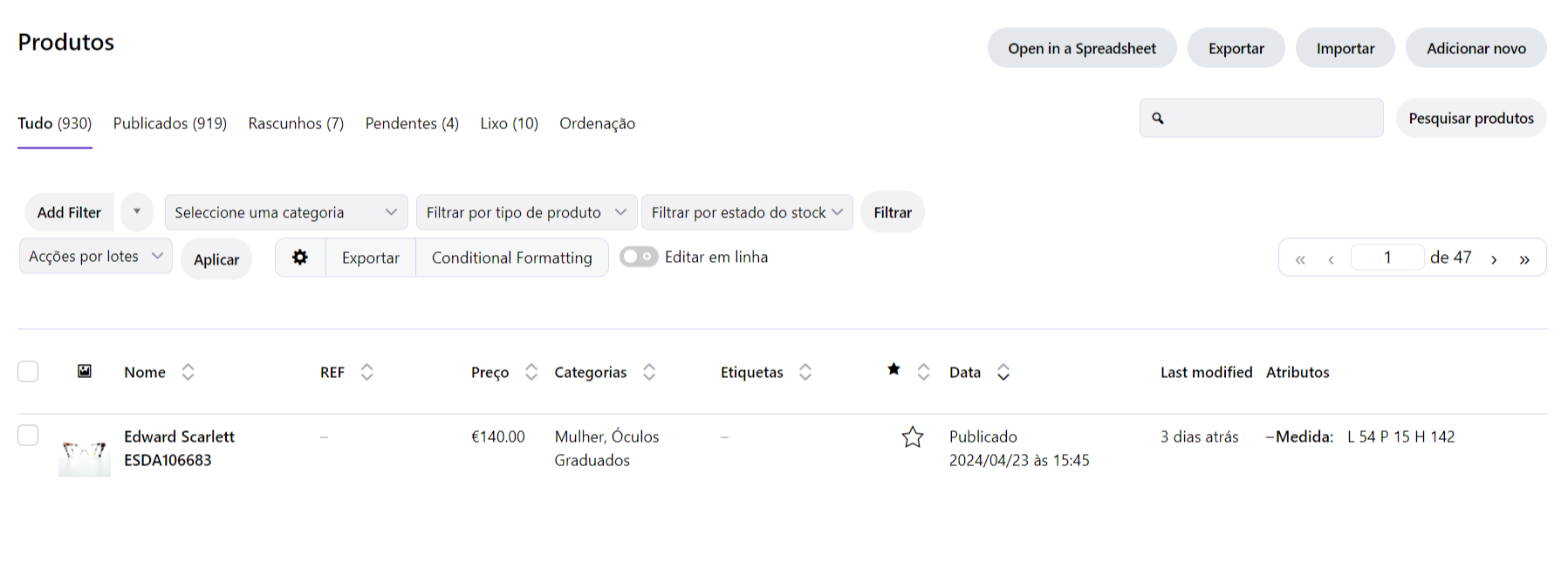
- Vai para Catálogo > Todos os Produtos.
- Seleciona Importar no topo. A tela de Carregar Arquivo CSV será exibida.
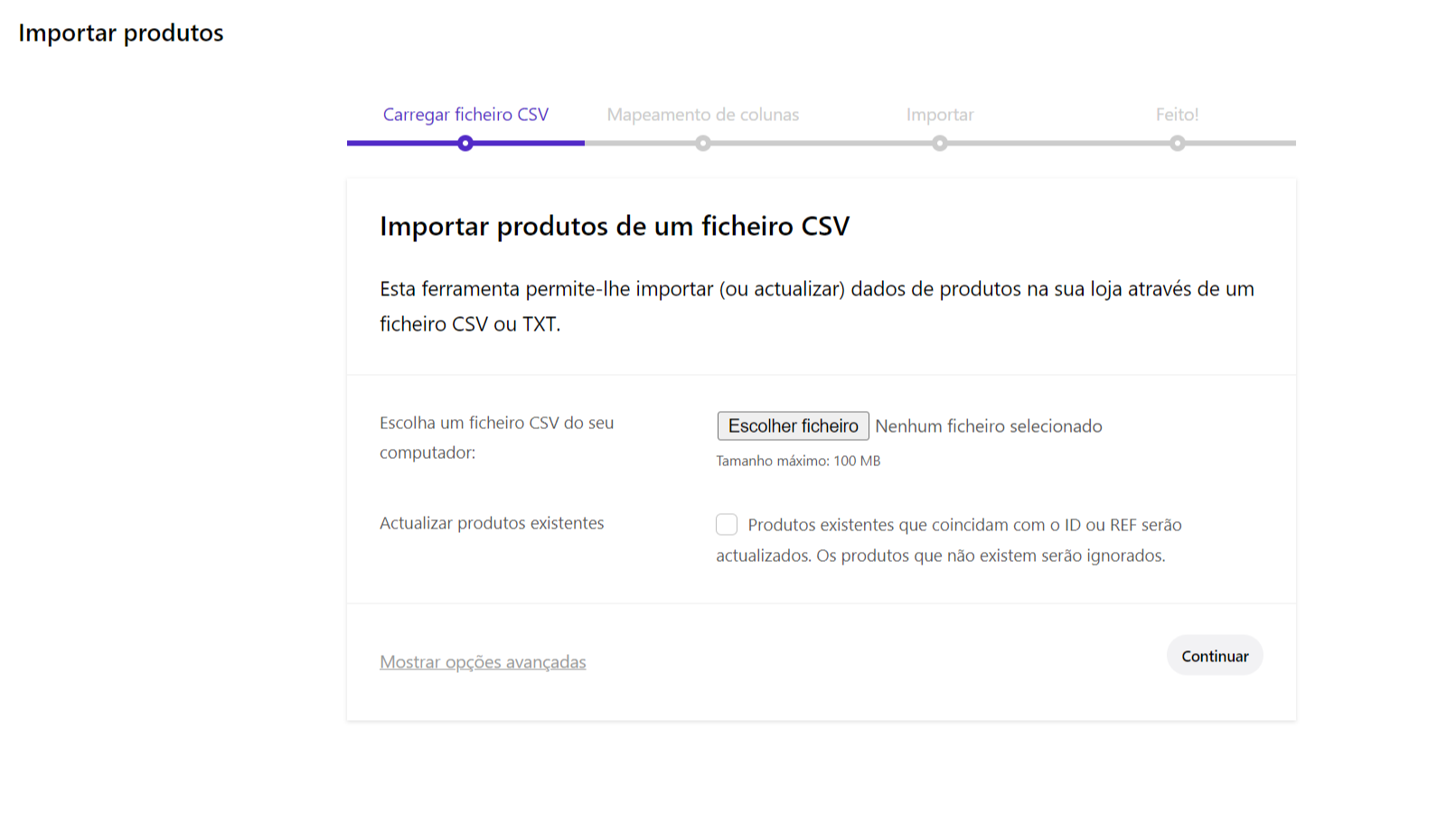
- Seleciona Escolher Ficheiro e escolhe o CSV que queres usar.
- Marca a caixa de seleção para Atualizar Produtos Existente.
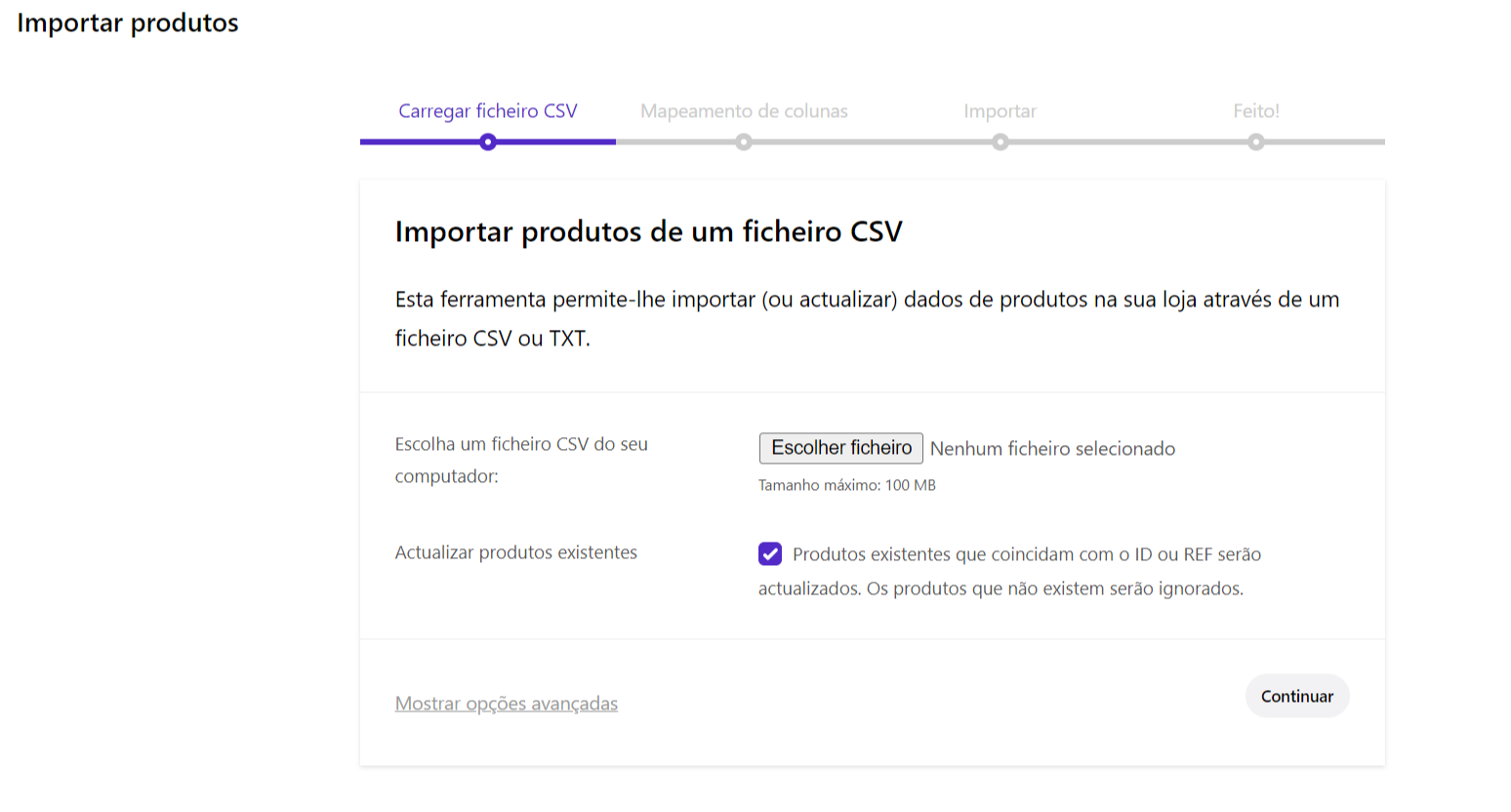
- Clica no botão Continuar.
- A tela de Mapeamento de Colunas será exibida, o Sellrocket tentará automaticamente corresponder ou “mapear” o Nome da Coluna do teu CSV aos Campos.
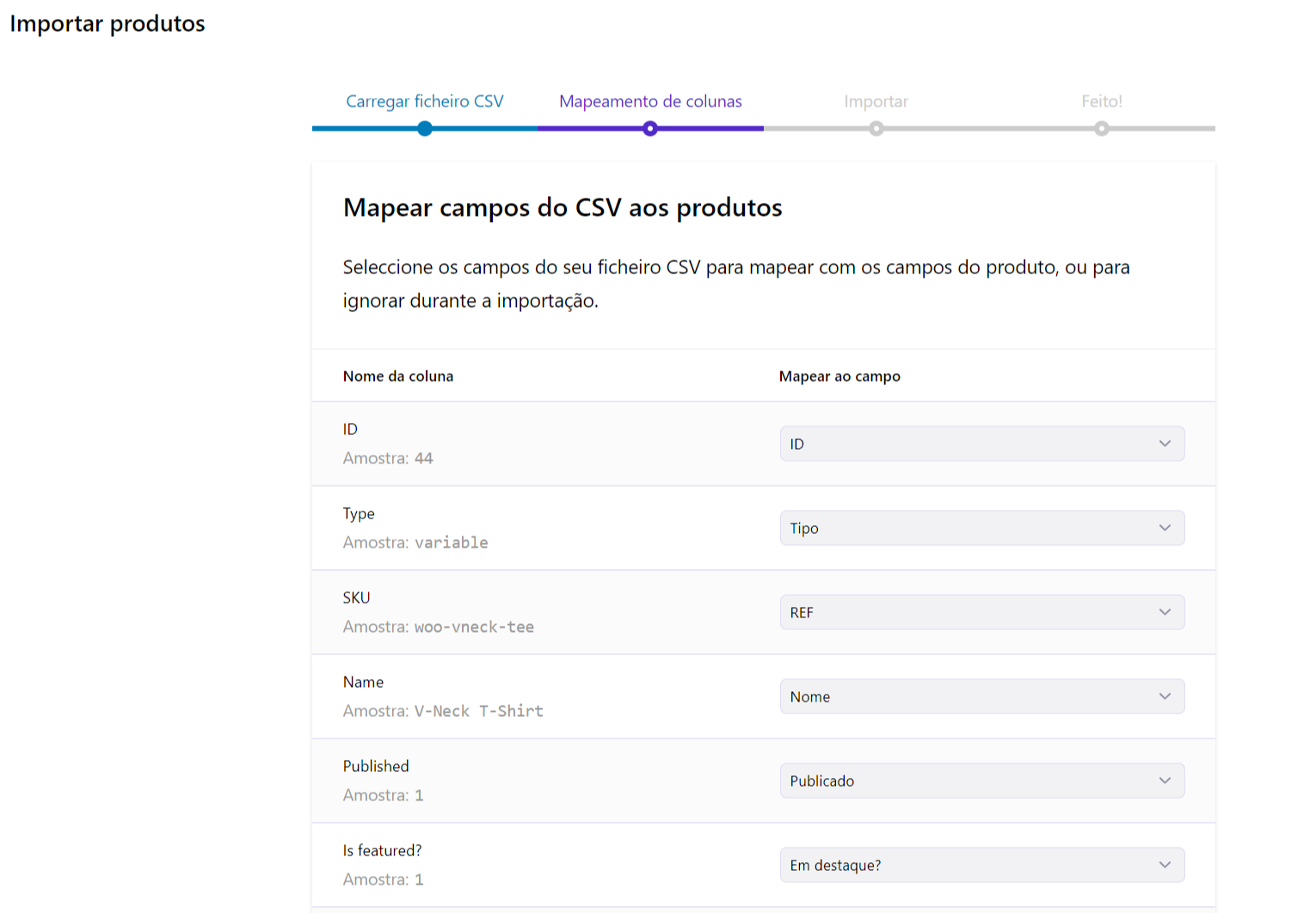
- Utiliza os menus suspensos no lado direito para ajustar os campos ou indicar ‘Não importar‘.
- Quaisquer colunas não reconhecidas não serão importadas por padrão.
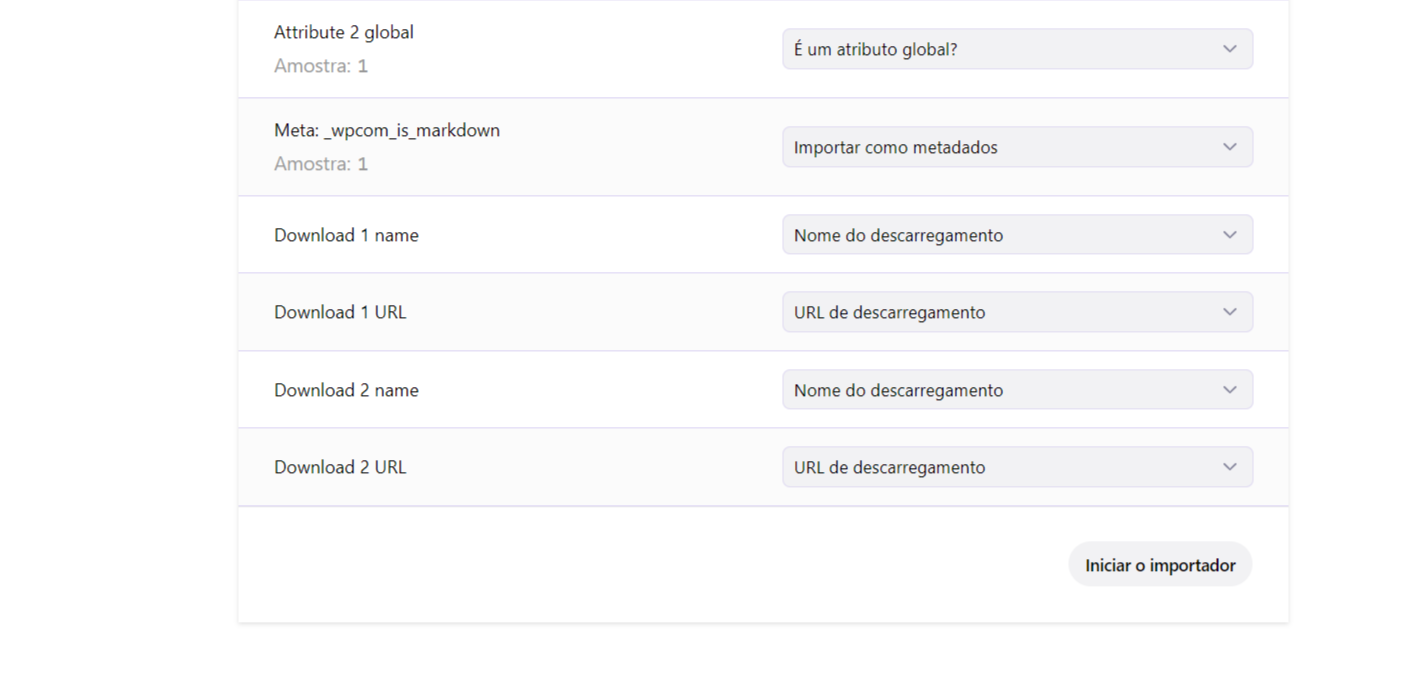
- Quando estiveres pronto, clica no botão “Iniciar o importador“.
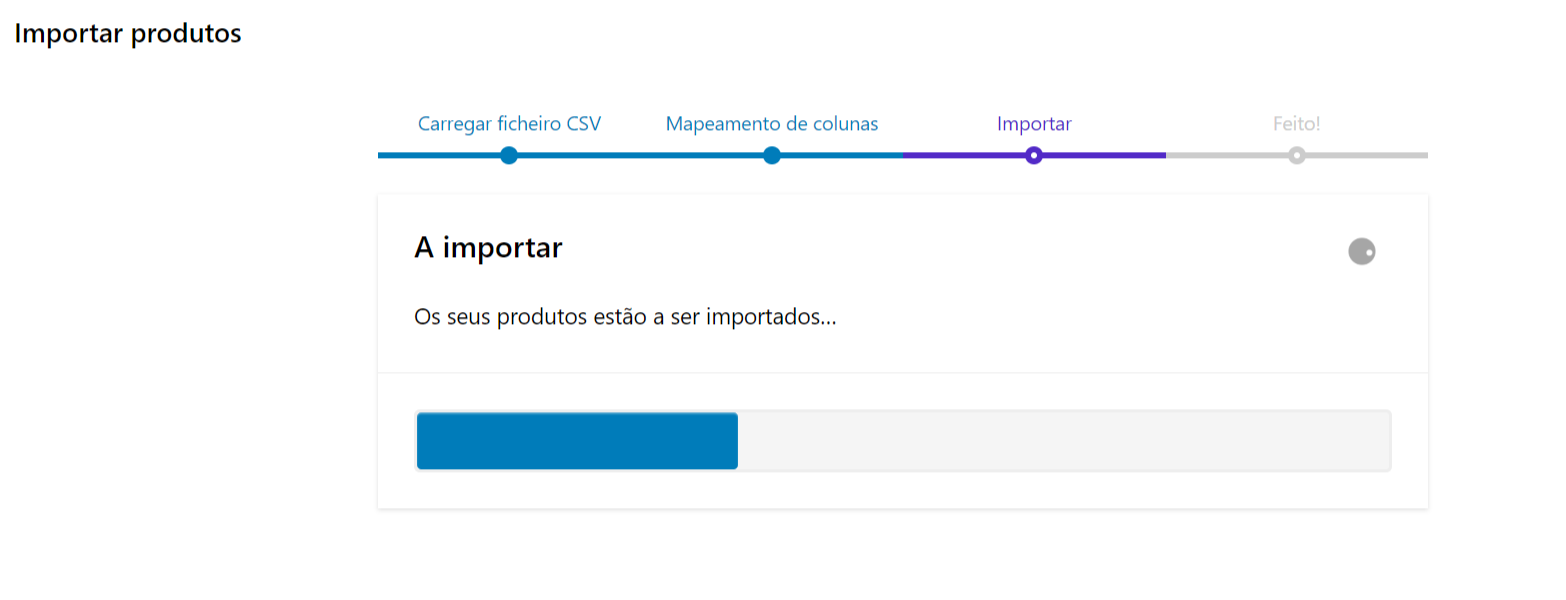
- Aguarda até que o Importador termine. Não atualizes nem navegues para fora desta página enquanto a importação estiver em andamento.
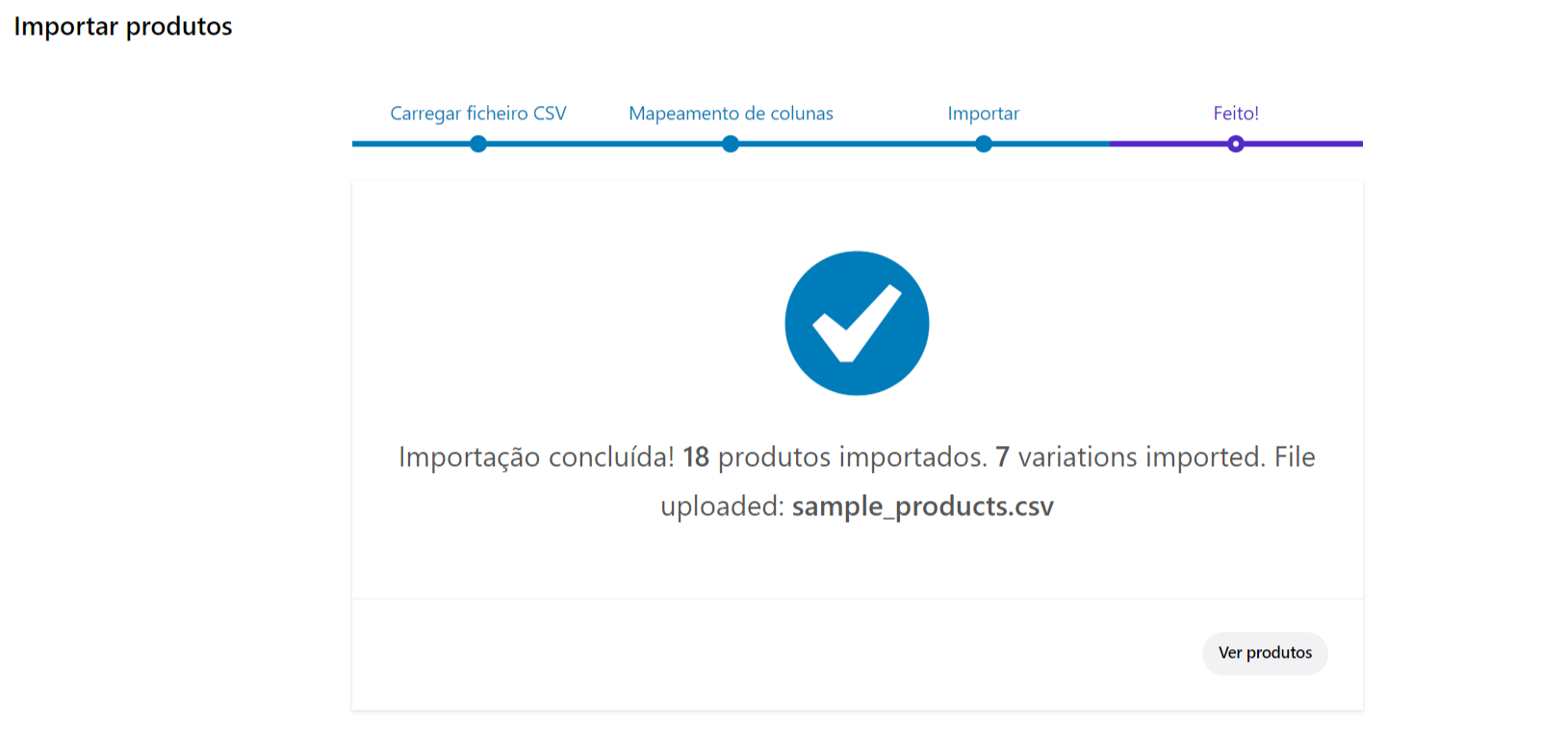
A tua importação de produtos está completa!
Exportar #
Os proprietários de lojas que desejam exportar seu catálogo atual de produtos por qualquer motivo podem gerar uma exportação CSV usando a ferramenta integrada de Importação/Exportação de Produtos.
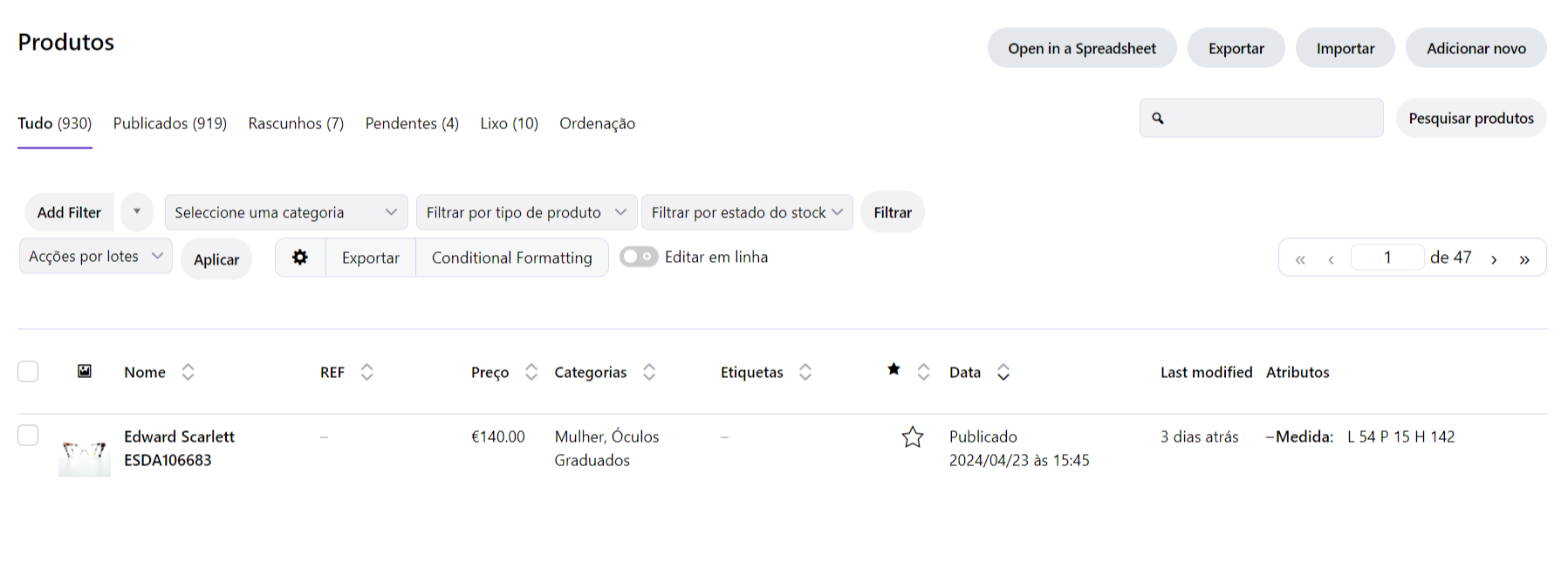
- Vai para Catálogo > Todos os produtos.
- Clica no botão Exportar no topo. Será exibida a tela de Exportar Produtos.
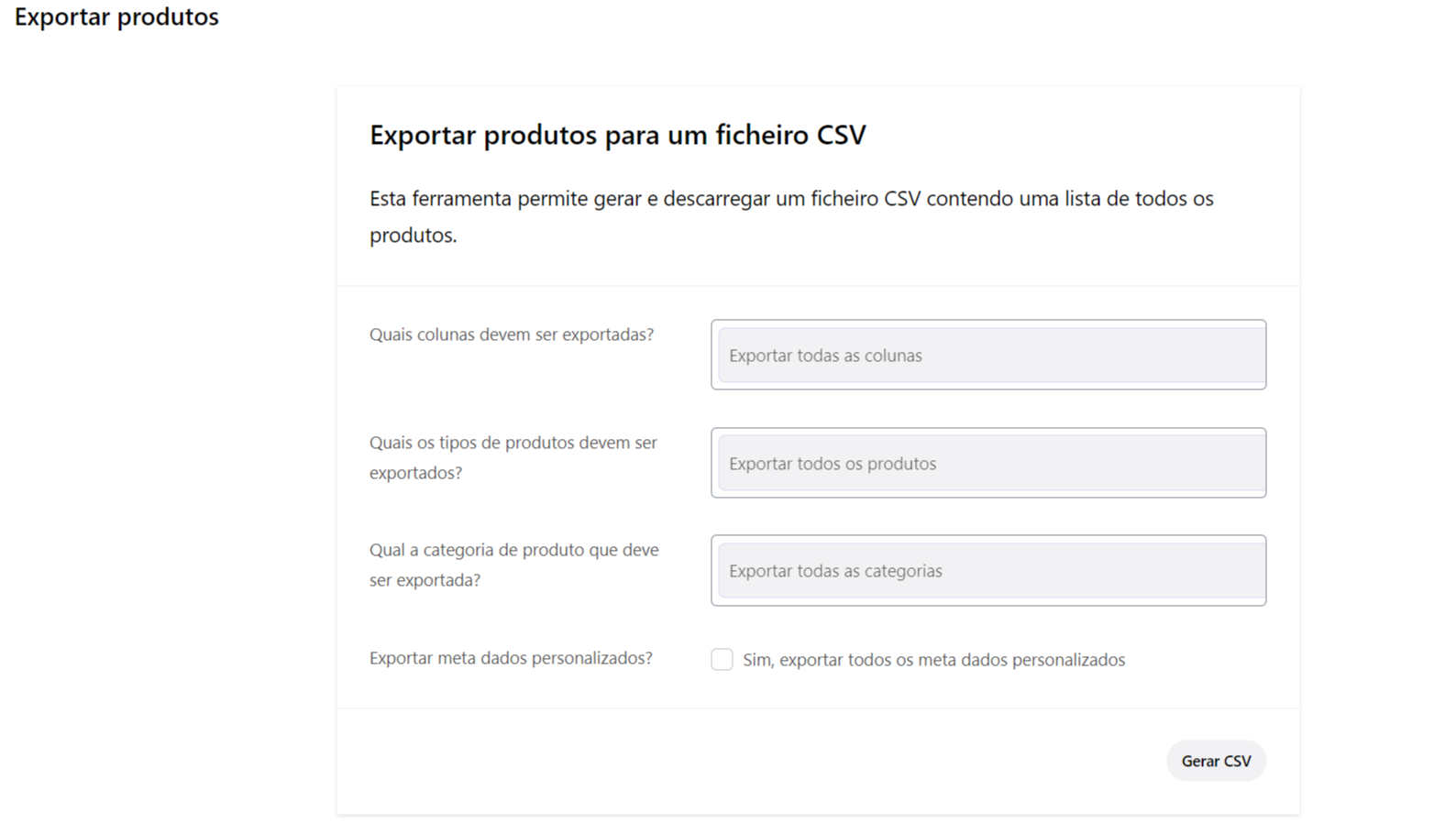
- Seleciona Exportar Todas as Colunas. Ou seleciona quais colunas exportar usando o menu suspenso.
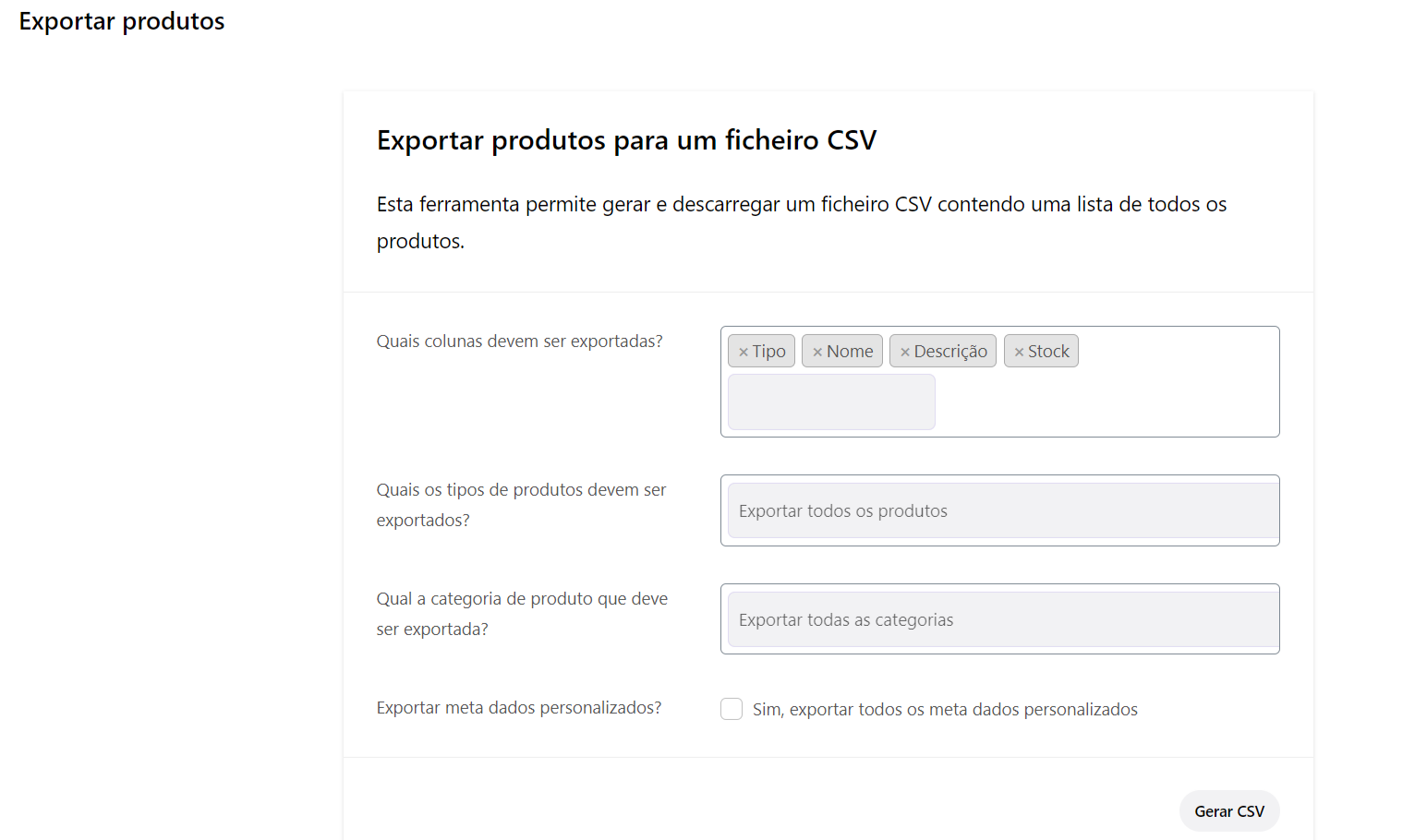
- Seleciona Exportar Todos os Produtos. Ou seleciona quais tipos de produtos exportar usando o menu suspenso.
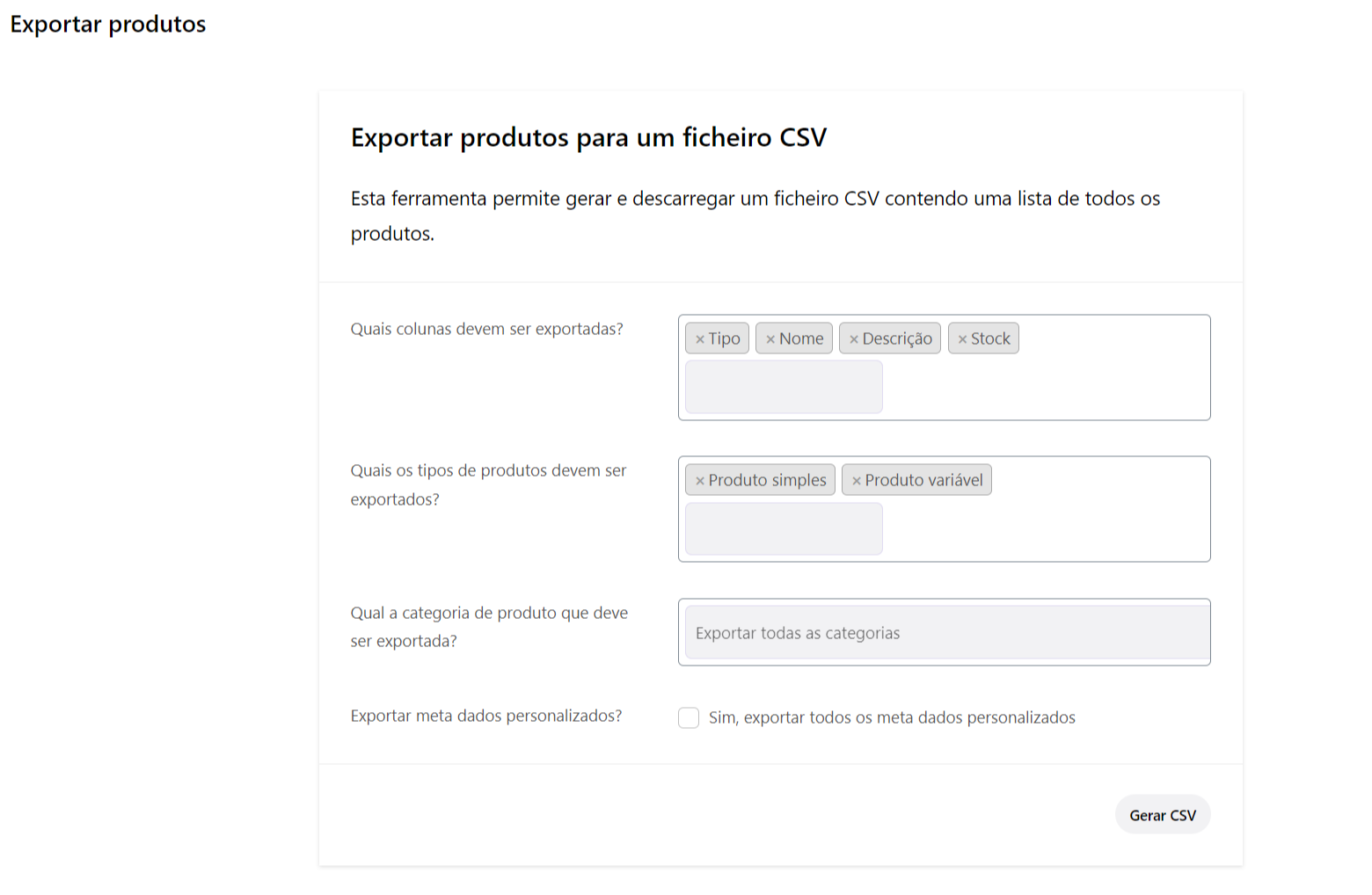
- Seleciona Exportar Todas as Categorias. Ou seleciona quais categorias exportar usando o menu suspenso.
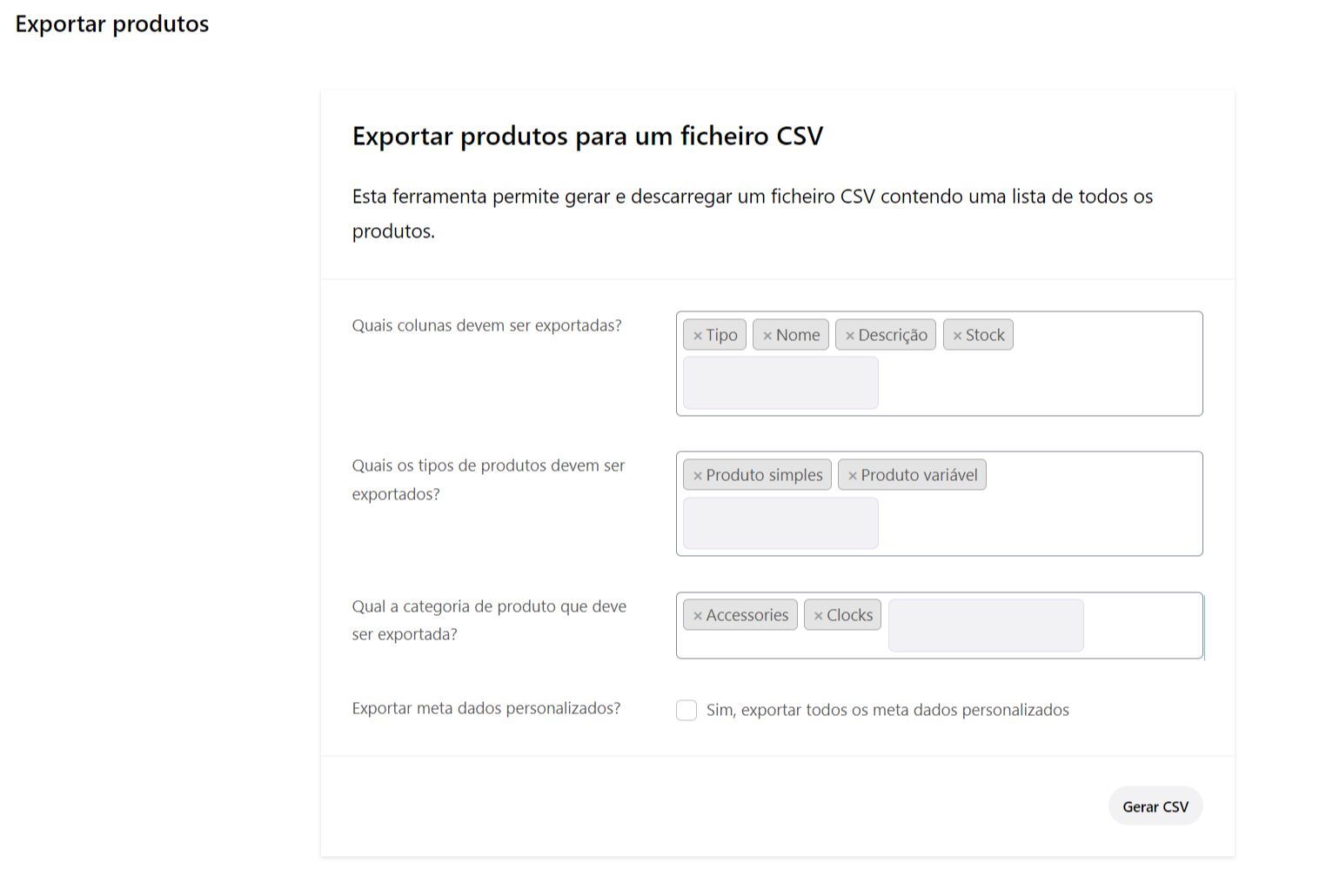
- Marca a caixa para Exportar Metadados Personalizados, se precisares dessa informação. Os metadados dos teus produtos normalmente vêm de outras aplicações. As colunas de metadados são exportadas com meta:-prefixo para os metadados. Por exemplo, se tiveres metadados sob a chave “product_depth”, uma coluna chamada meta:product_depth será exportada com esses valores. Por padrão, nenhum metadado adicional é exportado.
- Clica no botão Gerar CSV e aguarda o término da exportação.
CSV columns and formatting #